De som leter etter en rask, enkel måte å synkronisere filer på Linux bør sjekke Unison. Det er et nyttig filsynkroniseringsprogram som kan sende data over internett og i det lokale nettverket.
Merk: Før du bruker Unison, er det viktig å konfigurere en SSH-server på alle Linux-PC-er som ønsker å synkronisere filer. Sjekk ut vår guide for å lære hvordan du får det til å fungere!
Installer Unison
Unison har både en terminal og grafiskkomponent til det. I denne opplæringen skal vi dekke begge deler og gå gjennom hvordan hver av dem fungerer. Før vi går gjennom hvordan du bruker Unison, må du installere det på din Linux-PC. Start et terminalvindu på datamaskinen din og følg kommandoene nedenfor for å få det til å fungere.
Ubuntu
Ubuntu-brukere kan installere både Unison og Unison-GTK direkte fra de offisielle programvarelagerene. Bruk terminalen til Apt-pakken på terminalen og sett dem i gang.
sudo apt install unison unison-gtk -y
Debian
Unison er i de offisielle programvarekildene fra Debian, og du kan enkelt installere det ved å bruke Apt-get.
sudo apt install unison unison-gtk -y
Å komme unison på Debian er litt ibent, ettersom versjonene av programmet er utdaterte. Hvis du trenger en nyere versjon av Unison, følger du guiden vår her og lær hvordan du konfigurerer Debian Backports.
Arch Linux
Unison er i Arch Linux offisiell programvarerepositories. Imidlertid vil den grafiske versjonen av grensesnittet ikke installeres som standard. I stedet, når du bruker Pacman til å installere det, må du være oppmerksom og velge alternativet GTK2 under installasjonen. Valg av dette alternativet vil sette opp det grafiske grensesnittet.
sudo pacman -S unison
Alternativt kan Unison-pakken være i Arch Linux AUR. Pek din favoritt AUR-hjelper på den for å få den til å fungere, eller last ned og kompiler pakken manuelt.
Fedora
Både Unison og Unison GTK er i den offisielleFedora Linux-programvarelager. Hvis du er en Fedora-fan, kan du enkelt installere begge versjonene av programmet ved å starte en terminal og gå inn i kommandoene nedenfor.
sudo dnf install -y unison unison-gtk
Opensuse
Unison og Unison GTK-komponenten er i en pakke for OpenSUSE-brukere. For å installere det, start et terminalvindu og bruk Zypper-pakkehåndtereren for å få det til å fungere.
sudo zypper install unison
Generisk Linux
Unison fungerer på alle Linux-brukere takket være agenerisk binær pakke. Brukere kan laste ned og installere både Unison GTK eller Unison for terminal separat. Følg instruksjonene nedenfor for å få disse programmene.
Unison GTK instruksjoner
Flytt terminalen inn i Nedlastinger mappe. Deretter bruker du wget nedlastingsverktøy for å få den nyeste pakken.
cd ~/Downloads
wget http://unison-binaries.inria.fr/files/unison-2.32.52_x86_64.zip
Eller, hvis du trenger 32-bits versjonen av Unison, gjør du:
wget http://unison-binaries.inria.fr/files/unison-2.32.12.linux.32bit.zip
Nå som Unison er ferdig med nedlastingen, kan installasjonsprosessen starte. Bruker unzip program, pakke ut filene fra zip-mappen og oppdater filens tillatelser.
sudo chmod +x unison-2.32.52_x86_64
Kjør programmet med:
./unison-2.32.52_x86_64
Unison Terminal Instruksjoner
Å installere Unison-tekstmodus ligner veldig på GTK-versjonen. For å gjøre det, flytter du terminalen til mappen Nedlastinger, og deretter wget pakken.
cd ~/Downloads wget http://unison-binaries.inria.fr/files/2011.01.28-Esup-unison-2.40.61-linux-x86_64-text-static.tar.gz
Eller:
wget http://unison-binaries.inria.fr/files/2011.01.28-Esup-unison-2.40.61-linux-i386-text-static.tar.gz
tar xzvf 2011.01.28-Esup-unison-2.40.61-linux-*-text-static.tar.gz
Oppdater tillatelsene til Unison med chmod kommando.
sudo chmod +x unison-2.40.61-linux-*-text-static
Løp med:
./unison-2.40.61-linux-*-text-static
Synkroniser mapper med Unison Terminal
Unison fungerer veldig bra i terminalen takket væredet er veldig greit kommandolinjegrensesnitt. Når du prøver å synkronisere filer via kommandolinjen i Unison, er det best å gå med SSH, da de fleste Linux-PCer vil ha dem satt opp.

For å synkronisere innholdet i en katalog med Unison på kommandolinjen, åpner du en terminal og skriver inn kommandolinjen nedenfor. Sørg for å tilpasse Unison-kommandoen nedenfor for å dekke dine behov.
unison /location/of/folder/to/sync ssh://ip.address.of.remote.computer//location/of/folder/to/sync/
Synkroniser mapper med Unison GTK
For å synkronisere med Unison GTK, må du først opprette en profil. Start appen og klikk på alternativet for å opprette en ny profil. Alternativt kan du se etter "+ Legg til" -knappen i vinduet Profilvalg.
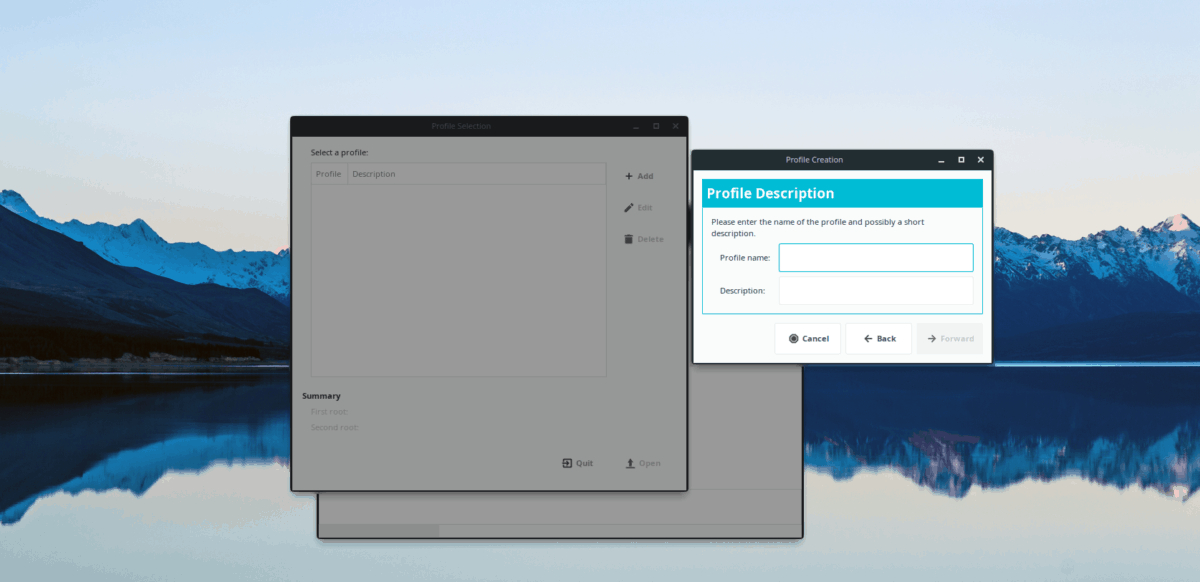
Fyll ut din i profilvalgvinduetnavn og velg hvilken type overføring du ønsker. I denne opplæringen konfigurerer vi en SSH-overføringsforbindelse, da det er det mest pålitelige oppsettet for ekstern overføring for Linux-brukere.
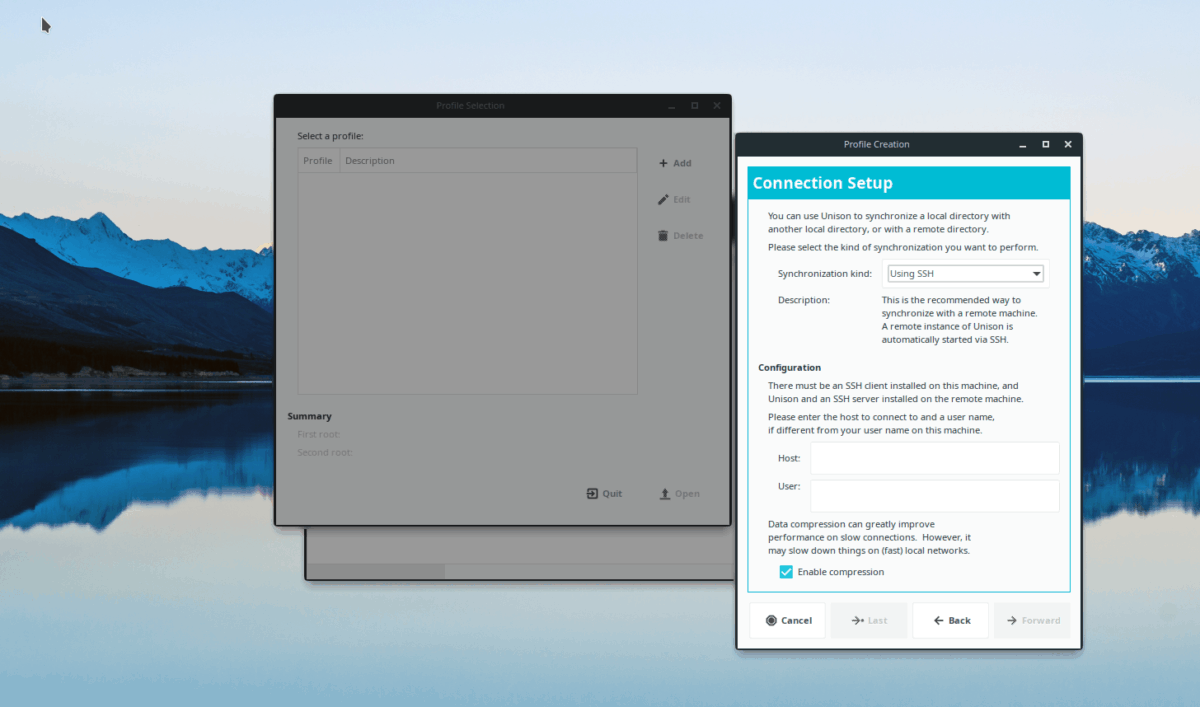
Å velge “SSH” i rullegardinmenyen vil avsløreInnstillinger for SSH-tilkobling. Fyll ut tilkoblingsinnstillingene med den eksterne Linux-PCen eller serveren du vil synkronisere filer med, og klikk "Videresend" for å fortsette til neste side.

På den siste siden av installasjonsprosessen for UnisonGTK, du må konfigurere både eksterne og lokale kataloger. Etter å ha satt opp mappene, klikker du på "Videresend", deretter "Bruk" -knappen for å starte synkroniseringsprosessen i Unison-appen.













kommentarer